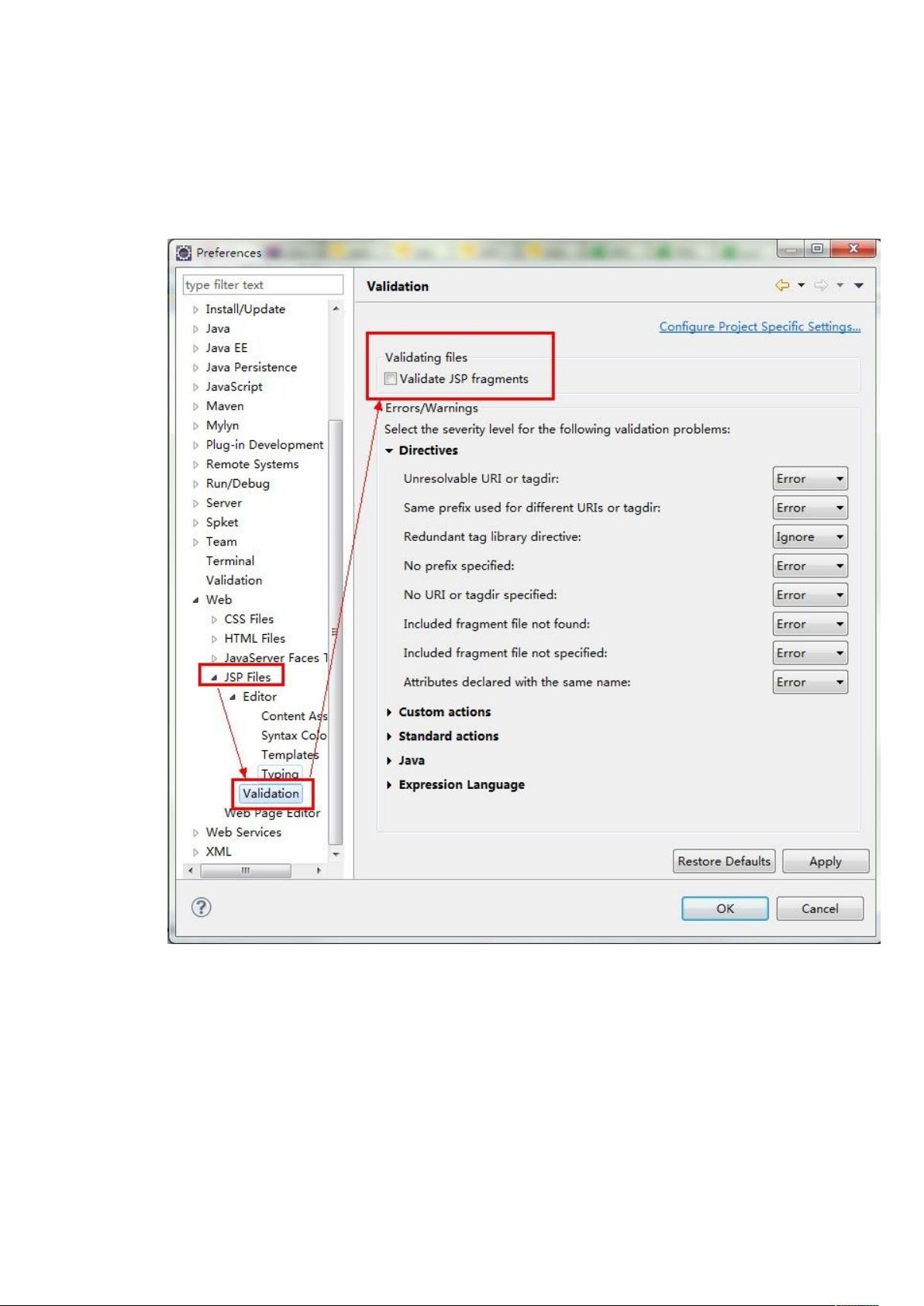eclipse编辑JSP及JS页面
标题中的“eclipse编辑JSP及JS页面”指的是使用Eclipse IDE进行Java Server Pages (JSP) 和JavaScript文件的开发工作。Eclipse是一款强大的集成开发环境,广泛用于Java应用程序的编写,同时也支持JSP和JavaScript的开发。然而,有时在编辑这些文件时,Eclipse可能会出现性能问题,如卡死或响应缓慢,这是由于Eclipse的自动验证和语法检查功能在大型项目或复杂的代码结构中可能过于繁重。 描述中提到的“解决eclispe编辑JSP及JS页面卡死的问题”是针对Eclipse在处理JSP和JS文件时遇到性能瓶颈的具体解决方案。主要分为两个步骤,分别针对JSP和JS页面的优化。 第一步是解决编辑JSP页面卡的问题。这通常涉及到Eclipse的验证设置。可以通过“Window -> Preferences”菜单取消验证,特别是JDK的Javadoc验证。这一步需要进入“工程上右键 --> Build Path --> Configure Build Path”,然后移除每个JAR的Javadoc位置。此外,对于编辑JSP时出现的Ctrl键乱跳问题,可以在“Window -> Preference -> General -> Editors -> Text Editors -> HyperLinking”中取消与JSP或JavaScript相关的选项。 第二步是解决编辑JS页面卡的问题。这里的方法是修改项目的`.project`文件。Eclipse默认的JS编辑器可能在处理大量代码时变得非常慢,尤其是进行复制粘贴操作时。问题在于`.project`文件中的验证配置。你需要找到并删除所有与Validator相关的配置段,通常是`buildCommand`下的`ExternalToolBuilder`,特别是那些与JavaScript验证有关的部分,如`org.eclipse.wst.jsdt.core.javascriptValidator.launch`和`org.eclipse.wst.validation.validationbuilder.launch`。 以上两种方法有助于提高Eclipse在编辑JSP和JS文件时的性能,减少卡顿现象。这些优化步骤基于用户经验和社区分享的解决方案,例如来自OSChina和ITEYE博客的建议。 Eclipse的性能优化是一项重要的任务,特别是在处理大型项目或高复杂度的代码时。通过禁用不必要的验证和调整编辑器设置,开发者可以创建更流畅的编码环境,提升开发效率。同时,保持IDE的更新和适配最新的版本也是确保良好性能的关键。

- 粉丝: 2
- 资源: 30
 我的内容管理
展开
我的内容管理
展开
 我的资源
快来上传第一个资源
我的资源
快来上传第一个资源
 我的收益 登录查看自己的收益
我的收益 登录查看自己的收益 我的积分
登录查看自己的积分
我的积分
登录查看自己的积分
 我的C币
登录后查看C币余额
我的C币
登录后查看C币余额
 我的收藏
我的收藏  我的下载
我的下载  下载帮助
下载帮助

 前往需求广场,查看用户热搜
前往需求广场,查看用户热搜最新资源


 信息提交成功
信息提交成功